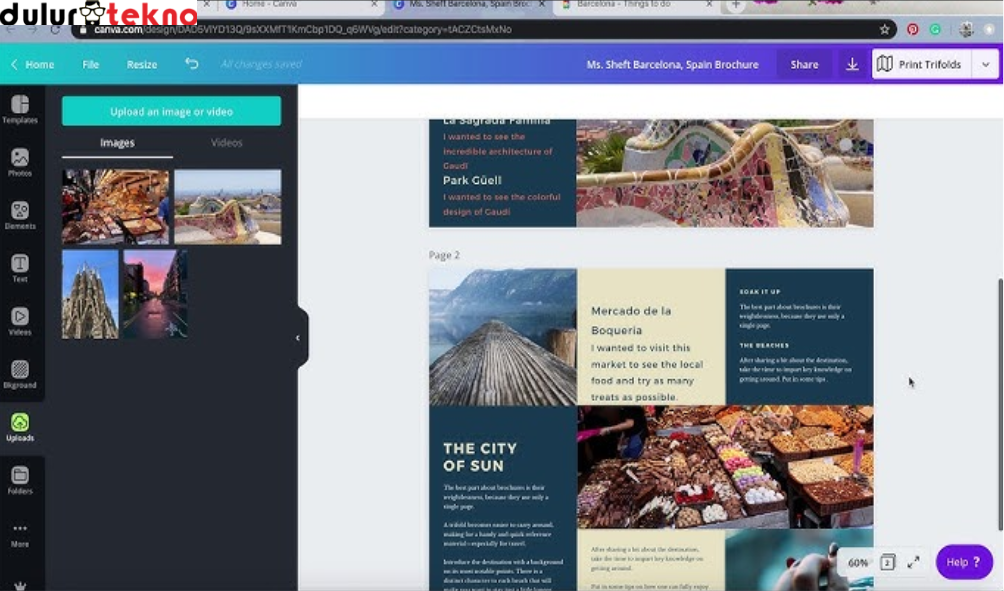Brosur tri-fold atau yang dikenal dengan brosur lipat tiga sering digunakan oleh banyak perusahaan, organisasi, dan individu untuk menyampaikan informasi secara padat dan menarik. Apakah kamu termasuk yang ingin membuat brosur tri-fold, tetapi bingung mulai dari mana?
Tenang, di artikel ini, kamu akan diajarkan cara membuat brosur tri-fold di Canva dengan langkah-langkah yang mudah dan praktis. Jadi, tunggu apalagi? Yuk, simak caranya!
Daftar Isi
Apa Itu Brosur Tri-Fold?
Sebelum kita mulai ke langkah-langkahnya, ada baiknya kamu tahu dulu apa itu brosur tri-fold. Brosur tri-fold adalah brosur yang dilipat menjadi tiga bagian, sehingga memungkinkan kamu menyajikan informasi dalam format yang rapi dan mudah dibaca. Biasanya, brosur ini digunakan untuk keperluan pemasaran, pengumuman acara, atau informasi produk. Brosur jenis ini terlihat profesional dan mampu memuat banyak informasi tanpa terasa padat.
Menggunakan Canva untuk membuat brosur ini adalah pilihan tepat, karena selain memiliki banyak template yang bisa kamu gunakan, Canva juga sangat user-friendly, bahkan untuk kamu yang baru pertama kali menggunakannya.
Langkah-Langkah Membuat Brosur Tri-Fold di Canva
Sekarang, saatnya kita masuk ke bagian paling penting dari artikel ini: cara membuat brosur tri-fold di Canva. Jangan khawatir, semua langkahnya mudah diikuti kok. Ikuti langkah-langkah berikut, ya!
1. Buka Canva dan Buat Akun (Jika Belum Punya)
Langkah pertama tentu saja membuka Canva. Kalau kamu belum punya akun, buatlah akun terlebih dahulu dengan menggunakan email, akun Google, atau akun Facebook. Jangan khawatir, pendaftaran di Canva itu gratis, jadi kamu tidak perlu membayar apa-apa.
2. Cari Template Brosur Tri-Fold
Setelah masuk ke halaman utama Canva, ketik “brochure” atau “brosur tri-fold” di kolom pencarian. Canva akan menampilkan berbagai pilihan template brosur yang bisa kamu pilih. Kamu bisa pilih template yang paling sesuai dengan kebutuhanmu. Untuk membuat brosur tri-fold, pastikan kamu memilih template yang berformat lipat tiga.
3. Pilih Template yang Kamu Suka
Setelah memilih kategori brosur tri-fold, kamu akan melihat berbagai macam template yang tersedia. Pilih template yang paling cocok dengan gaya atau tujuan brosur yang ingin kamu buat. Apakah untuk promosi produk, informasi acara, atau sekadar informasi umum? Pilihan template ini bisa kamu sesuaikan dengan kebutuhan.
4. Mulai Mengedit Template
Nah, setelah kamu memilih template yang kamu suka, sekarang saatnya kamu mulai mengedit! Di sini, kamu bisa mengganti teks yang sudah ada dengan informasi yang ingin kamu sampaikan. Ganti gambar dengan foto atau ilustrasi yang sesuai. Canva juga menyediakan ribuan foto gratis yang bisa kamu gunakan.
Ingat, saat mengedit teks, pastikan informasinya tersusun dengan baik. Di bagian depan brosur, buat judul atau headline yang menarik agar orang tertarik membukanya. Di bagian dalam, kamu bisa menyusun informasi secara detail, misalnya tentang produk, layanan, atau acara yang sedang kamu promosikan.
5. Atur Layout dengan Tepat
Ketika mengedit, penting untuk memperhatikan layout brosur. Pastikan setiap elemen, seperti teks, gambar, dan ikon, tersusun dengan rapi. Jangan terlalu padat, tetapi juga jangan terlalu kosong. Ingat, tujuan brosur adalah memberikan informasi dengan cara yang jelas dan menarik.
Canva juga menyediakan fitur “grid” yang bisa membantumu mengatur layout agar terlihat lebih rapi dan teratur. Cobalah untuk memanfaatkan fitur ini supaya hasil akhirnya lebih profesional.
6. Tambahkan Elemen Tambahan Jika Diperlukan
Selain gambar dan teks, kamu juga bisa menambahkan elemen tambahan seperti ikon, stiker, atau bahkan ilustrasi menarik yang disediakan oleh Canva. Kamu hanya perlu klik “Elements” di toolbar sebelah kiri, lalu pilih elemen yang ingin kamu tambahkan. Misalnya, jika kamu membuat brosur promosi restoran, tambahkan ilustrasi makanan untuk mempercantik tampilan.
7. Sesuaikan Warna dan Font
Jangan lupa, desain brosur juga harus selaras dengan branding yang kamu inginkan. Kamu bisa mengubah warna template dan font yang ada agar sesuai dengan brand atau tema acara yang ingin kamu promosikan. Canva menyediakan berbagai pilihan warna dan font yang bisa langsung kamu terapkan. Kalau kamu punya warna atau font khusus untuk branding, kamu juga bisa mengunggahnya di Canva (fitur ini tersedia untuk pengguna Canva Pro).
8. Simpan dan Unduh Hasil Brosurmu
Setelah selesai mengedit, langkah terakhir dalam cara membuat brosur tri-fold di Canva adalah menyimpan dan mengunduh brosur yang sudah kamu buat. Klik tombol “Download” di pojok kanan atas dan pilih format yang kamu inginkan, apakah PDF, PNG, atau JPG. Untuk mencetak brosur, disarankan memilih format PDF agar hasil cetaknya lebih jelas dan tajam.
Baca Juga: Cara Mengedit PDF di Canva dengan Mudah dan Cepat!
Membuat brosur tri-fold di Canva ternyata tidak sulit, kan? Dengan mengikuti langkah-langkah di atas, kamu bisa membuat brosur profesional dan menarik hanya dalam beberapa klik. Jangan lupa, saat mendesain brosur, perhatikan keseimbangan antara teks dan visual, gunakan font yang mudah dibaca, dan pastikan informasi yang kamu sampaikan tersusun dengan jelas.
Sekarang, kamu sudah tahu cara membuat brosur tri-fold di Canva. Jadi, tunggu apalagi? Mulailah membuat brosur tri-fold impianmu sekarang juga dan buatlah brosur yang bisa menarik perhatian banyak orang!
Dengan artikel ini, kamu akan lebih mudah memahami cara membuat brosur tri-fold di Canva. Semoga bermanfaat, dan selamat mencoba!